Excel使用秘技十二:隐藏表格数据的方法和技巧
1、打开工作表。
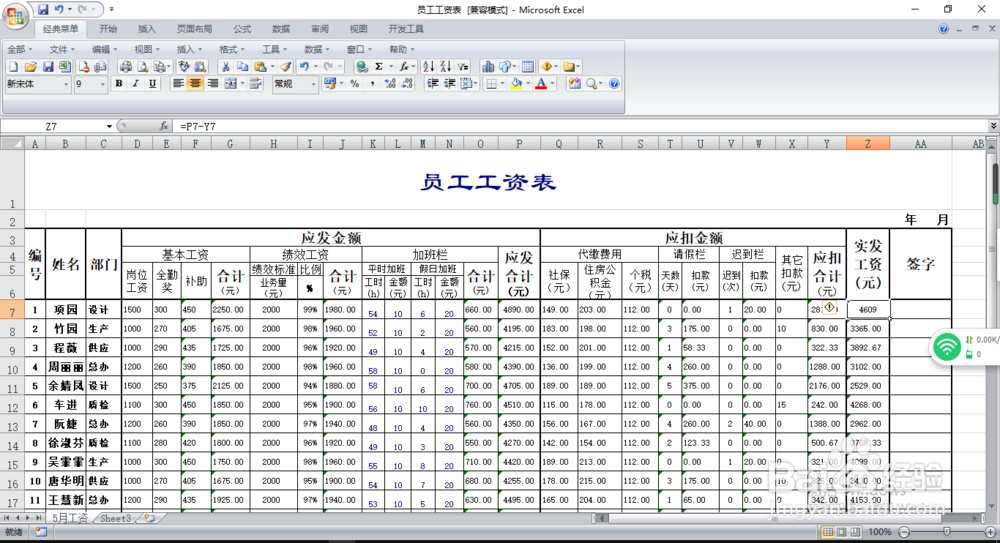
2、选定要隐藏数据的单元格。比如不希望别人看到某员工实发工资数,就选定某员工实发工资数单元格,如果需要全部隐藏,那就将全员实发工资列都选定。

3、点击“格式—设置单元格格式”。

4、在新打开窗口中,选“数字”项,点击“自定义”,在右侧“类型”下面方框中输入英状态下的三个分号,即“;;;”,然后点击“确定”。

5、定义的单元格中的数字就隐藏了。

6、想要取消隐藏,依次点击“格式—设置单元格格式”,在新打开窗口中,在“数字”下找到“;;;”项,点击“删除”,然后点击“确定”就好了。

7、有一个新的问题又出现了,虽然数字别人看不到了,但看不到单元格里的数据如果被人删除了,辛苦得来的数据就没了,一切又要重新来过,怎么办呢?那就得对数据进行【保护】,保护重要数据,是下节要分享的,请关注。
1、涉及商业信息或个人隐私等等的数据,有时是不宜被外人看到的,所以我们需要对excel表格中的数据进行隐藏。
2、隐藏的方法很简单,即进行单元格格式进行设置,按照上述的方法输入简单字符,然后将单元格格式进行隐藏设置就可以了。
3、目前office的版本比较多,不同版本的office,设置的路径不太一样,这点需要注意,不过只是路径不同,功能只会增加而不是删除,只需认真研究一下即可。小编用的是office2017,其它版本也可以参照设置。
声明:本网站引用、摘录或转载内容仅供网站访问者交流或参考,不代表本站立场,如存在版权或非法内容,请联系站长删除,联系邮箱:site.kefu@qq.com。
阅读量:123
阅读量:36
阅读量:31
阅读量:86
阅读量:81